
Passer des heures devant son écran d’ordinateur peut vite devenir monotone et ennuyeux pour beaucoup d’entre nous. Alors pour casser cette routine, on souhaite personnaliser son arrière-plan ou fond d’écran afin de personnaliser et donner vie à son PC .
Mais là encore, la monotonie s’installe rapidement puisque le papier peint reste figé… le même motif depuis sa mise en place. Pour redonner un petit coup de boost à son bureau, pourquoi ne pas mettre en place un diaporama ? Ou peut-être mieux encore, un fond d’écran animé, une vidéo ou tout autre effet dynamique ?
Suivez-nous pour savoir comment faire bouger vos fonds d’écran et animer les arrières plans !
Avant d’avoir un fond d’écran animé sur Windows 10 ou 11, quelques points importants à connaître
Vous souhaitez probablement définir un fond d’écran dynamique sur votre ordinateur pour éviter l’ennui induit par fond d’écran statique, figé. Ou peut-être souhaitez-vous simplement une personnalisation poussée de votre bureau ?
Sachez que l’installation d’un fond d’écran qui bouge implique :
- Une plus grande sollicitation de votre PC. Ce qui induit une consommation d’énergie plus accrue.
- Il faudra probablement charger votre ordinateur portable plus souvent.
- La carte graphique de votre ordinateur doit être suffisamment performante pour que l’affichage de vos fonds d’écrans animés soit de bonne qualité.
- Prévoyez une RAM suffisante pour soutenir la cadence imposée.
- Si vous utilisez « Windows à la une » dans les paramètres, sachez qu’il faut garder votre PC connecté au wifi afin de bénéficier de la mise à jour des images. Si vous êtes en données mobiles, vérifiez votre solde !
→ Notez que si vous disposez d’une carte graphique dédiée, l’affichage du fond d’écran dynamique n’affectera pas les performances du processeur sur le PC. Vous pouvez vider la mémoire vive afin de gagner un peu plus en fluidité.
→ Pour en savoir plus sur les éléments à optimiser afin de garder votre PC et votre batterie en bonne santé, consultez nos articles : « Comment vérifier les caractéristiques techniques d’un PC Windows ?», « Canicule : Comment éviter la surchauffe de vos PC, smartphones et tablettes en cas de grosse chaleur ? », « Comment tester la batterie de son PC portable ? », « Logiciels gratuits pour tester et diagnostiquer son PC », « Faut-il débrancher votre PC portable lorsqu’il est chargé à 100% ? ».
Comment installer un fond d’écran animé, dynamique sur Windows 10 ou 11 ?
Mettre un fond d’écran dynamique sur votre PC peut se faire de différentes manières.
Paramétrer l’affichage des fonds d’écrans en mode « diaporama » sous Windows
Pour que vos fonds d’écran changent et vous offrent des vues variées, lancez le mode « diaporama » dans les paramètres.
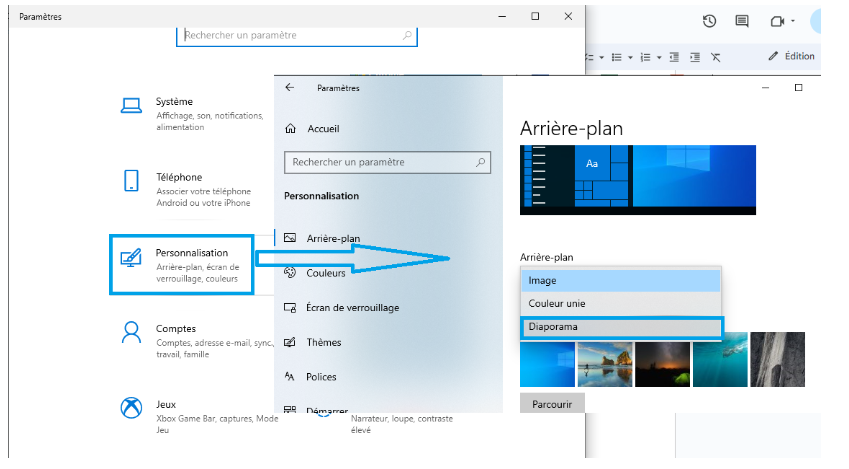
Notez que Windows vous propose des papiers peints différents chaque jour si vous le souhaitez :
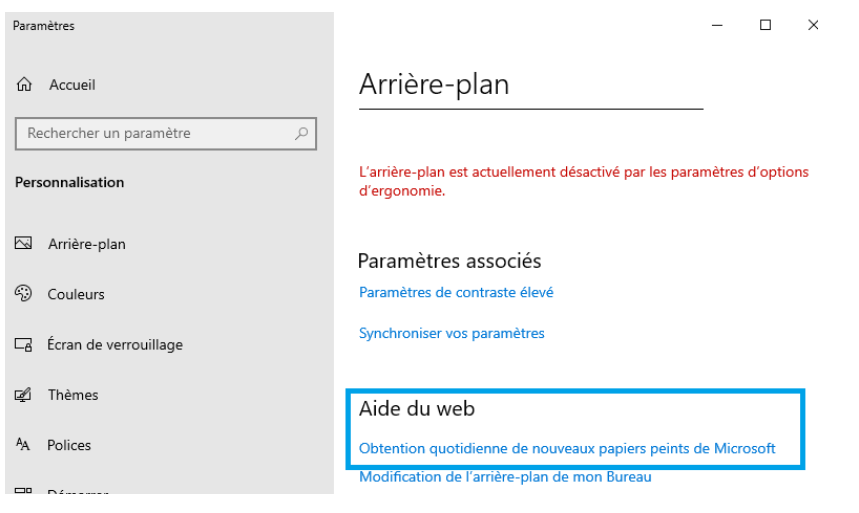
L’application « Windows à la une » disponible sur Windows 10 pour mettre un fond d’écran qui bouge
Dans les mêmes menus, vous pouvez obtenir des arrières plans qui changent quotidiennement en choisissant l’option « Windows à la une ».
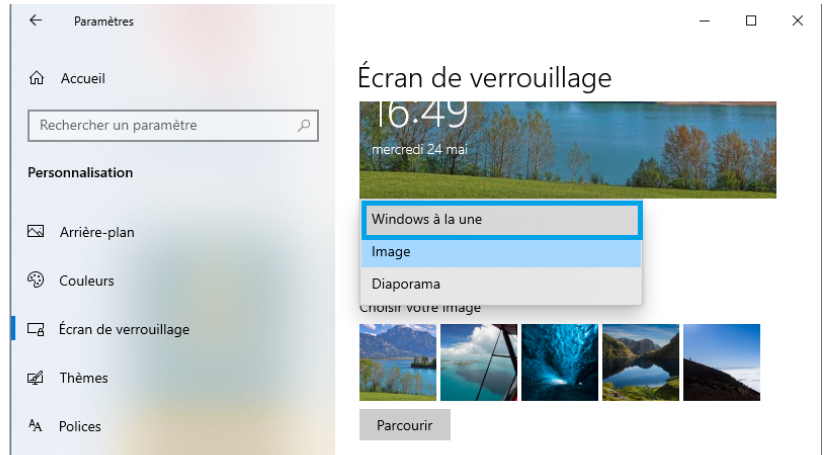
Vous disposerez d’un paysage ou d’une prise de vue différente chaque jour afin de briser la monotonie du bureau. De même que vous découvrirez le lieu et le moment où a été capturé la photo!
→ Vous pouvez mettre les photos de votre choix en mode « Diaporama ».
→ Pour en savoir plus sur Windows et ses fonctionnalités, consultez nos articles : « Maîtriser Windows 10 : trucs et astuces à découvrir », « La touche ALT : maitriser les caractères spéciaux du pavé numérique « ALT Codes », « Maîtriser tous les raccourcis clavier sous Windows » et « Mot de passe Windows 10 perdu ou oublié : Comment accéder à mon PC ? ».
Télécharger une application spéciale « fonds d‘écrans animés » sur votre PC Windows 10 ou 11
Téléchargez une application de votre choix depuis « Microsoft Store » (anciennement Windows Store ») par exemple, afin d’animer vos fonds d’écran. De multiples applications mettent à votre disposition des arrières plan de différents types :
- Des fleurs animées par la brise,
- Des poissons et autres méduses qui nagent dans la mer,
- Des ruissellements de pluie sur une vitre,
- Des paysages fantastiques aux couleurs éblouissantes…
Voici les étapes à suivre :
- Tapez « Microsoft Store » dans la barre de recherche Windows.
- Après avoir ouvert l’application, cliquez sur « se connecter ».
- Recherchez « Thème dynamique » dans le Store.
- Ensuite, cliquez sur « Obtenir ».
- Dès que le téléchargement est terminé, appuyez sur « Lancer ».
- Vous n’avez plus qu’à choisir les fonds d’écrans qui vous plaisent pour rendre votre affichage plus dynamique et mouvementé.
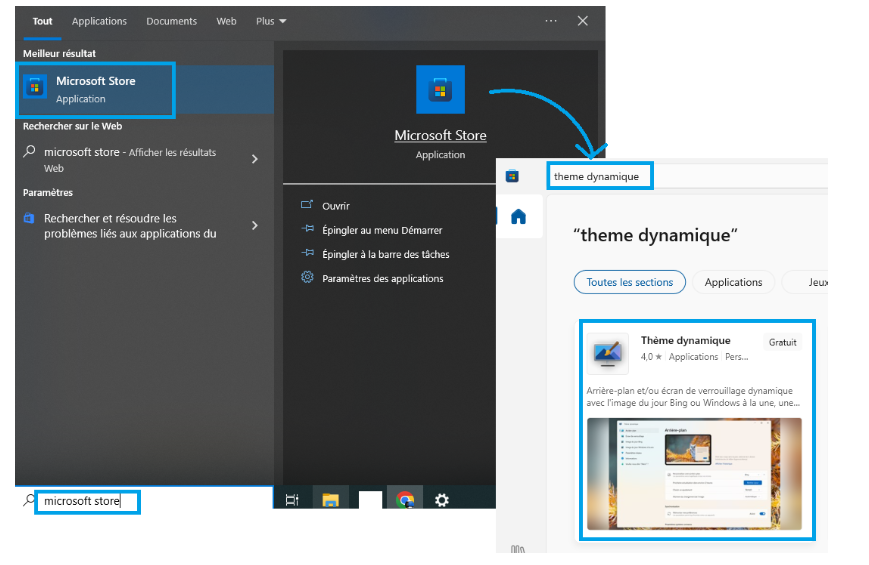
→ Pour Windows 11, l’une des plus populaires est « Lively WallPaper » et peut être téléchargée aussi bien sur la boutique Microsoft que sur la plateforme Github.
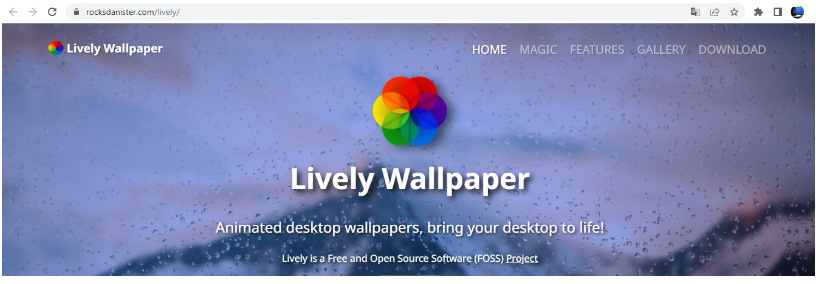
Vous pouvez importer vos propres photos et vidéos par un simple glisser-déposer avec cette appli.
→ Pour en savoir plus sur certains produits Microsoft, consultez nos articles : « Fin d’Internet Explorer, le navigateur culte de Microsoft : Comment le remplacer par un autre navigateur par défaut ? », « L’indice de réparabilité des produits informatiques », « Arnaque au support technique Microsoft : ça continue » et « Différences entre tablette et ordinateur portable : Que choisir ? ».
Utiliser un logiciel spécifique de fonds d’écran animés compatible avec Windows
Les logiciels permettant d’obtenir des fonds d’écran animés sont nombreux. Les plus connus sont « Wallpaper Engine, Rain Wallpaper ou DeskScape 8 ».
Certains peuvent être payants mais proposent des versions d’essais, gratuites durant un mois généralement.
Les programmes fonctionnent tous selon le même principe :
- Téléchargez le logiciel de votre choix sur le site.
- Ensuite, cliquez sur l’icône pour l’exécuter, puis suivez les instructions. Une inscription peut être nécessaire (offre d’essai gratuit).
- L’installation terminée, vous pouvez choisir parmi les images et autres animations disponibles.
Rain WallPaper pour faire bouger vos arrières plans de bureau et vos fonds d’écran Windows
« RainWallPaper » est assez puissant puisque c’est un moteur de fond d’écran animé permettant d’utiliser différents types de fonds d’écran dynamiques et personnalisables. Vous aurez ainsi sur votre bureau Windows des animations 3D et 2D, des sites Web, des vidéos … Mais aussi des effets et interactions avec la souris.
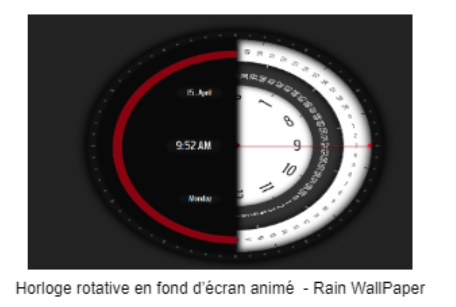
Le programme vous garantit en plus une utilisation réduite des ressources de votre PC (processeur et RAM).
Wallpaper Engine pour des fonds d’écran et arrières plan dynamiques
« Wallpaper Engine » est un logiciel payant 3.99 dollars, permettant d’obtenir des papiers peints animés, des vidéos et autres arrières plans dynamiques pour votre PC . Le concepteur garantit une utilisation modérée des ressources.
DeskScape 8 pour animer ses fond d’écran Windows
« DeskScape 8 » est un logiciel proposant plus de 60 animations ainsi que la possibilité d’utiliser vos photos et vidéos personnelles comme fond d’écran animé. Compatible avec Windows 7, 8 et 10, vous pouvez le personnaliser davantage avec wincustomize.com.
Télécharger gratuitement des fonds d’écran animés pour rendre votre bureau Windows dynamique
Télécharger des images ou vidéos afin de rendre son bureau dynamique et vivant est un moyen simple et rapide.
Plusieurs sites proposent des animations et effets à télécharger pour son arrière-plan de bureau. Vous découvrirez une panoplie de formes, de tailles ainsi que des dessins simples se déplaçant sur l’écran et d’autres animations plus travaillées avec des effets sonores.
La majorité des sites proposent de les télécharger gratuitement. Voici les plus connus. :
- Pixabay : Très populaire pour le partage d’images libres de droits, d’illustrations, d’images vectorielles et de clips vidéo, le site est aussi bien fourni en fonds d’écran animés.
- Favorisxp : Ce site est spécialisé dans la personnalisation de Windows. C’est donc une banque de superbes fonds d’écran animés gratuits dont vous allez bénéficier. En outre, les arrière-plans de bureau animés sont classés par thème : voitures, jeux-vidéo, espace, mangas, retrowave, aquarium, gamer, horreur, etc.

- LiveWallpapers4free : Le site regroupe de beaux fonds d’écran animés classés par catégorie : animaux, anime, voitures, jeux, vacances, nature, technologie, monde, etc. Par ailleurs, les wallpaper sont disponibles en haute définition, au format 2K (2560 x 1440 pixels), 4K (3840 × 2160 pixels) et 8K (7680 × 4320 pixels).
- Pexels : Cette banque d’images libres de droits est très connue et utilisée à travers le monde. Le site met aussi à disposition de ses utilisateurs des fonds d’écran animés, gratuitement. Là encore, vous aurez un large choix devant vous.
- MyLiveWallpapers : C’est un site spécialisé dans les fonds d’écrans animés et proposant un large choix de fonds d’écrans animés.
Edge et Bing proposent des fonds d’écrans animés, des vidéos, une personnalisation poussée et dynamique
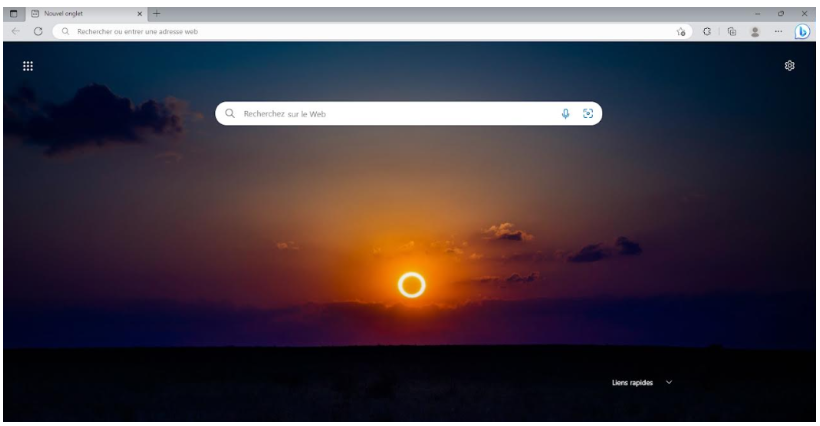
Si vous utilisez Edge de Microsoft et/ou Bing (intégré à Edge), vous avez probablement déjà profité des pages qui changent chaque jour ou encore des vidéos de paysages, d’animaux ou d’autres animations.
Cela donne probablement aussi envie d’ouvrir le navigateur et de découvrir les nouveautés du jour. Mais c’est aussi une occasion de « casser la routine » puisque vous pouvez admirer une caravane de dromadaire traversant le désert ou un couple de girafes vous regardant…
Pour en profiter, il vous suffit d’ouvrir Edge et d’accéder aux « Paramètres », puis de sélectionner « image ou vidéo du jour ».
D’autres choix s’offrent à vous, n’hésitez pas à changer les options de temps à autre pour plus de personnalisation.
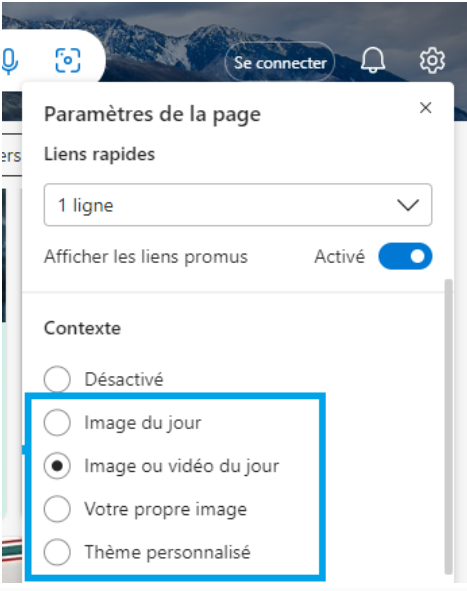
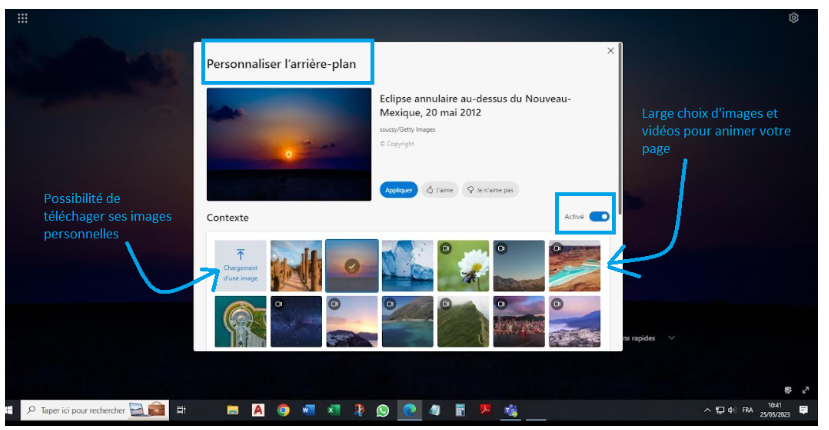
→ En cas d’écran bleu de la mort Windows 🙁 consultez notre article dédié afin de résoudre le problème : « Écran bleu de la mort sous Windows (7, 8, 10, 11) : comment résoudre le problème ? ».
Pour conclure :
Pour animer votre fond d’écran sur votre bureau Windows et le personnaliser, vous disposez de plusieurs procédés différents.
Testez-les et trouvez l’animation ou les effets qui correspondent le plus à vos attentes… Et pourquoi pas créer vos propres arrières plans, complètement originaux et uniques !
Dites-nous en commentaire qu’est-ce que vous avez essayé ? Votre ordinateur a-t-il apprécié cette révolution ?









